Yaşam alanınızı canlandırmak isteyen bir dizi bağlı ev aleti var - ve giderek artan sayıda, doğrudan iPhone ve iPad'inize yerleştirilmiş akıllı ev protokolleri kümesi olan Apple HomeKit ile birlikte çalışıyor.

HomeKit, aygıtların birbirleriyle ve Apple'ın AI sanal asistanı Siri ile konuşmasına yardımcı olan bir tür standart sözcük sağlar. HomeKit'in seçim çizimlerinden biridir - HomeKit uyumlu ışıkları, kilitleri ve diğer akıllı ev donanımını evinize takın ve sesli komutları kullanarak hepsini kontrol edebileceksiniz.
Yine de küçük bir yakalama var - üçüncü nesil bir Apple TV'niz veya daha sonraki bir sürümünüz yoksa, bu Siri komutları evinizin Wi-Fi ağının ötesinde çalışmayacaktır. Sebep güvenlikten geliyor. Apple, kontrol ettiği akıllı ev aletlerinden hiçbirinin ev ağınızda savunmasız bir nokta haline gelmesini istemektedir. Ev dışından komutlar gönderecekseniz, komutları gerçekten gönderdiğinizi doğrulamanız gerekir.

Apple TV'nin geldiği yer burasıdır. Ev ağınızla ve iCloud hesabınızla senkronize edin ve akıllı bir ev fedaisi işlevi görür. Uzaktan bir Siri komutu gönderdiğinizde, içeri girmeden önce kimlik bilgilerini kontrol eder.
Kurulumunuza Apple TV eklemek, bilgi göndermek ve almak için Bluetooth kullanan akıllı ev aletlerinin erişimini genişletmenin kullanışlı bir yolu olabilir (HomeKit uyumlu Schlage Sense sürgü yalnızca bir örnektir). Bu cihazlarla sınırlı Bluetooth aralığının dışından bağlantı kuramazsınız, ancak HomeKit ile Apple TV'yi aktarma noktası olarak kullanabilirsiniz - komutlarınızı Wi-Fi üzerinden uzaktan alır ve ardından söz konusu komutu iletir Bluetooth üzerinden söz konusu cihaza.
Neyse ki, tüm bunları yapmak ve çalıştırmak çok kolay bir şey - ve eğer evde bir Apple TV kurulu ise, o zaman muhtemelen gitmeye hazırsınız demektir.
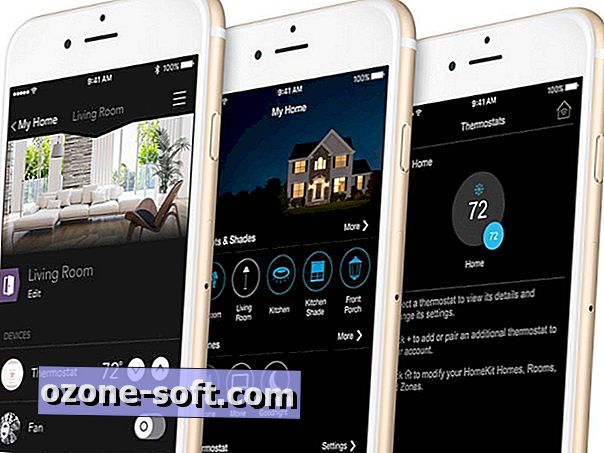
1. iOS cihazlarınızı güncelleyin
Öncelikle ilk şeyler: HomeKit'i kullanmak istiyorsanız, cihazlarınızın iOS'un en son sürümüyle güncel olduğundan emin olmanız gerekir. HomeKit, iOS 8 ile tanıtıldı, ancak o zamandan beri düzenli olarak güncellendi - tüm özellikler ve uyumluluk için, devam etmek ve yazılımınızı güncellemek isteyeceksiniz.
2. HomeKit zehirinizi seçin
Söylemeye gerek yok (umarım), ancak gerçekten kontrol etmek için akıllı bir eviniz olmadıkça HomeKit'in akıllı ev kontrollerinden yararlanamazsınız. Bu, çatınızın altında HomeKit uyumlu cihazlara ihtiyacınız olduğu anlamına gelir.
Daha önce de belirtildiği gibi, seçeneklerin listesi büyümeye devam ediyor, ancak orada zaten birkaç büyük isim var. Örneğin, Philips Hue'nin renk değiştiren akıllı ampul başlangıç paketi, HomeKit ile birlikte çalışacak. Ayrıca, her şeyi basit tutabilir ve üzerinde fiş bulunan herhangi bir şeyi otomatikleştirmenize izin verecek iDevices uygulamasından akıllı bir anahtarla başlayabilirsiniz.
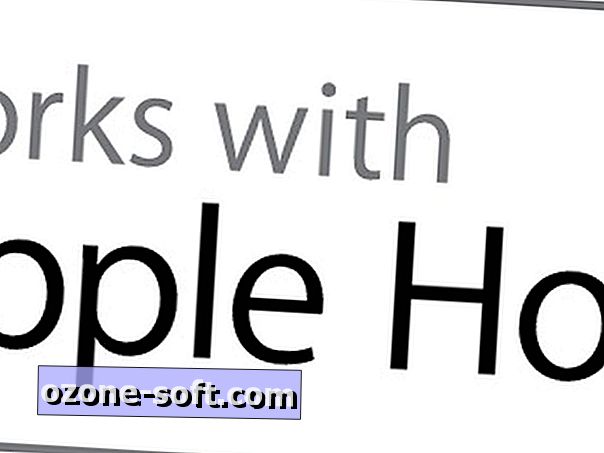
Her ne ise, ürün ambalajındaki "Apple HomeKit ile Çalışıyor" rozeti için dikkat edin. Örneğin, Philips Hue kitinin HomeKit uyumlu olmayan eski sürümüne yanlışlıkla 200 ABD Doları düşürmek istemezsiniz. August Smart Lock ve Ecobee3 termostatı gibi bazı HomeKit ürünleri, Apple'ın HomeKit yonga setine eklenen mevcut, HomeKit uyumlu olmayan modellerin yalnızca aynı sürümleridir. Ambalajdaki HomeKit rozeti, doğru modeli satın aldığınızdan emin olmanıza yardımcı olacaktır.
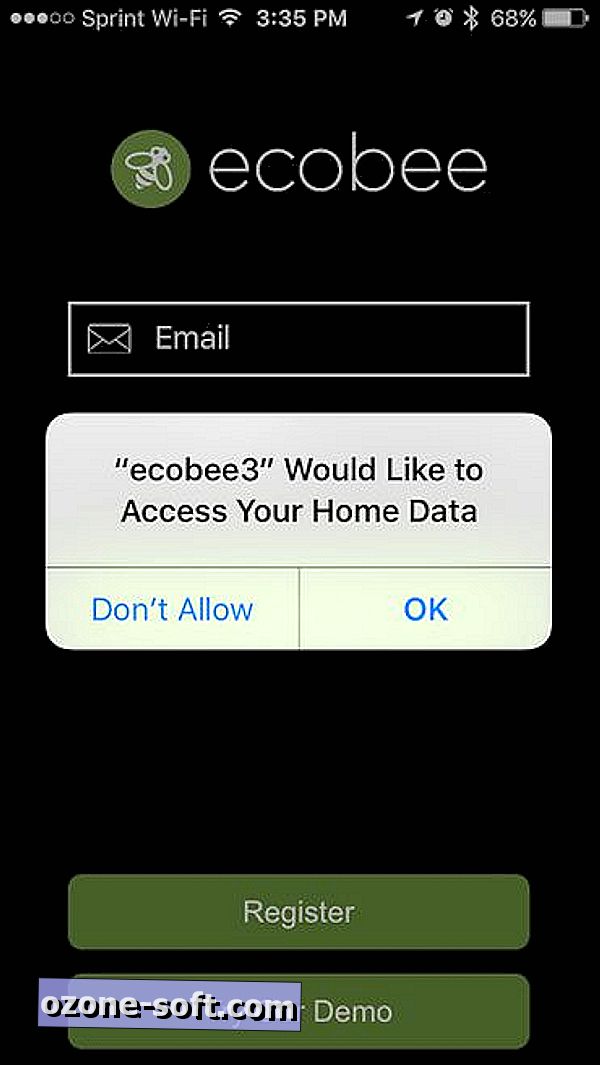
", " modalTemplate ":" {{content}} ", " setContentOnInit ": false} '>
3. Gadget'ınızı yükleyin ve uygulamayı indirin
Her HomeKit cihazı kendi kontrol uygulamasıyla birlikte gelir - emin olmak ve indirmek isteyip ardından gadget'ınızın yüklenmesini sağlamak için talimatlarını takip etmek istersiniz.
Gadget'ınızı kurmaya gittiğinde, uygulama size ev verilerinizle senkronize edilip edilmeyeceğini soracaktır. Tamam deyin - bu, daha büyük HomeKit kurulumunuza katılıp katılamayacağını sormanın bir yoludur. Bunu yaptığınızda, hangi "eve" ekleyeceğinizi soracak.
Bu sizin ilk gadget’ınızsa, bir tane oluşturmanız gerekir - sadece "Ry’nin Evi" gibi bir ad seçin. HomeKit, bu ev profilini iCloud hesabınıza kaydeder; kurulumunuzu genişlettikçe buna daha fazla cihaz ekleyebileceksiniz. Aygıtları birden fazla yerde yönetmek istiyorsanız, ek "evler" de ekleyebileceksiniz.
4. HomeKit'in ayarlarına gidin ve uzaktan erişime izin verin
Bu noktada, hepiniz akıllı ev eşyaları ile oynamaya ve Siri'yi kontrol etmeye başlamaya hazırsınız, ancak bu Siri komutlarının evden uzakta olduğunuzda çalışabilmesi için, Apple TV'yi oyuna sokmamız gerekecek. Bunu yapmak için ayarlara gitmemiz gerekecek.
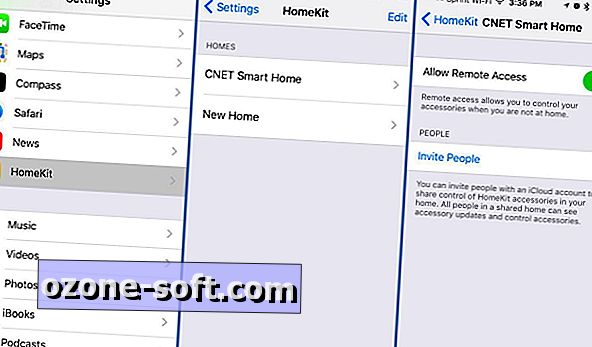
", " modalTemplate ":" {{content}} ", " setContentOnInit ": false} '>
Biraz aşağı kaydırdığınızda, HomeKit'i temsil eden küçük sarı ev simgesini bulacaksınız. İçeri girdiğinizde, yeni bir tane kurma seçeneğinin yanı sıra, kurduğunuz evlerin bir listesini göreceksiniz. Devam edin ve mevcut evinizin profiline dokunun.
Bu, ek kullanıcılara eşyalarınızı kontrol etmesini istiyorsanız, nereye gideceğinize bakar, ancak şimdilik, sadece en üstteki kaydırıcıyla ilgileniyoruz. Devam et ve daha önce orada değilse yan tarafa geç. Bu arada, evde olmanız ve evinizin Wi-Fi ağına bağlı olmanız gerekir. Bahsettiğim güvenlik vurgusunu hatırlıyor musun?
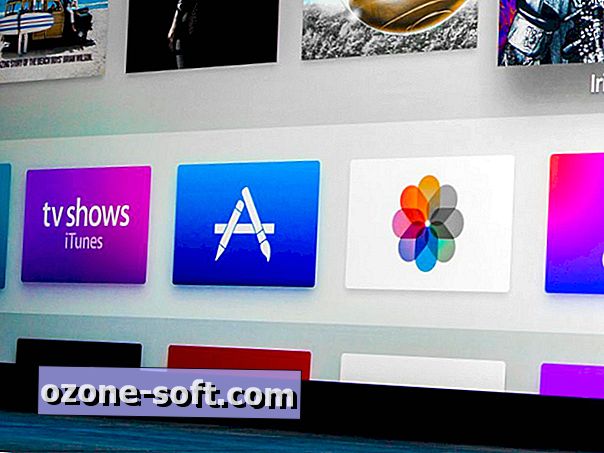
5. Apple TV'yi iCloud hesabınıza bağlayın
Oluşturduğunuz ev profili, iTunes ve App Store satın alımlarında kullandığınız iCloud hesabına bağlanır. Bu nedenle, Apple TV'nin HomeKit donanımınıza erişmesi için iCloud hesabınıza erişmesi gerekir.
Zaten bir Apple TV'niz varsa, alışveriş yapmak ve telefonunuzla veya tabletinizle senkronize etmek için bunu önceden ayarlama şansınız çok yüksektir. Henüz yapmadıysanız, bunu yapmak basittir. Ana ekranda, sistem ayarlarını gösteren dişli simgesine gidin. Aşağıya "iCloud" a gidin ve istendiğinde hesabınızın e-posta adresini ve şifresini girin.
Bunu yaptıktan sonra, hepiniz hazırsınız - Apple TV'niz otomatik olarak akıllı ev donanımınızın denetçisi olarak çalışmaya başlamalıdır. Arka plan oynatıcısı olarak sorunsuz çalışacak şekilde tasarlandığını unutmayın; bu, Apple TV’ye özgü bir grafik akıllı ev arayüzü bulamayacağınız anlamına gelir. Kapı, üçüncü taraf uygulama geliştiricilerin bir şeyleri gerçekleştirmelerine açık olmasına rağmen, TV ekranınızdaki aygıtları kontrol etmek ve otomasyon tariflerini değiştirmek çok uzakta olmayabilir.













Yorumunuzu Bırakın